Configurar cargas de trabalho de fluxo de dados do Power BI Premium
Crie cargas de trabalho de fluxo de dados na sua assinatura do Power BI Premium. O Power BI usa o conceito de cargas de trabalho para descrever o conteúdo Premium. As cargas de trabalho incluem conjuntos de dados, relatórios paginados, fluxos de dados e IA. Com a carga de trabalho de fluxos de dados, você pode usar a preparação de dados de autoatendimento dos fluxos de dados para ingerir, transformar, integrar e enriquecer os dados. Os fluxos de dados do Power BI Premium são gerenciados no Portal de administração.
As seções a seguir descrevem como habilitar os fluxos de dados na sua organização, refinar as configurações deles na sua capacidade Premium, bem como diretrizes para uso comum.
Como habilitar fluxos de dados no Power BI Premium
O primeiro requisito para usar fluxos de dados na sua assinatura do Power BI Premium é habilitar a criação e o uso de fluxos de dados para sua organização. No Portal de administração, selecione Configurações de Locatário e alterne o controle deslizante em Configurações de fluxos de dados para Habilitado, conforme mostrado na imagem a seguir.

Depois de habilitar a carga de trabalho de fluxos de dados, ela será definida com as configurações padrão. O ideal é ajustar essas configurações como desejado. Em seguida, descreveremos em que local essas configurações se encontram, descreveremos cada uma delas e ajudaremos você a entender quando pode ser útil alterar os valores para otimizar o desempenho do fluxo de dados.
Refinar as configurações de fluxo de dados no Premium
Depois que os fluxos de dados forem habilitados, use o Portal de administração para alterar ou refinar como os fluxos de dados são criados e como eles usam os recursos na sua assinatura do Power BI Premium. O Power BI Premium não exige que as configurações de memória sejam alteradas. A memória no Power BI Premium é gerenciada automaticamente pelo sistema subjacente. As etapas a seguir mostram como ajustar as configurações de fluxo de dados.
No Portal de administração, selecione Configurações de locatário para listar todas as capacidades que foram criadas. Selecione uma capacidade para gerenciar as configurações.

Sua capacidade do Power BI Premium reflete os recursos disponíveis para os fluxos de dados. Você pode alterar o tamanho da capacidade selecionando o botão Alterar tamanho, conforme mostrado na imagem a seguir.
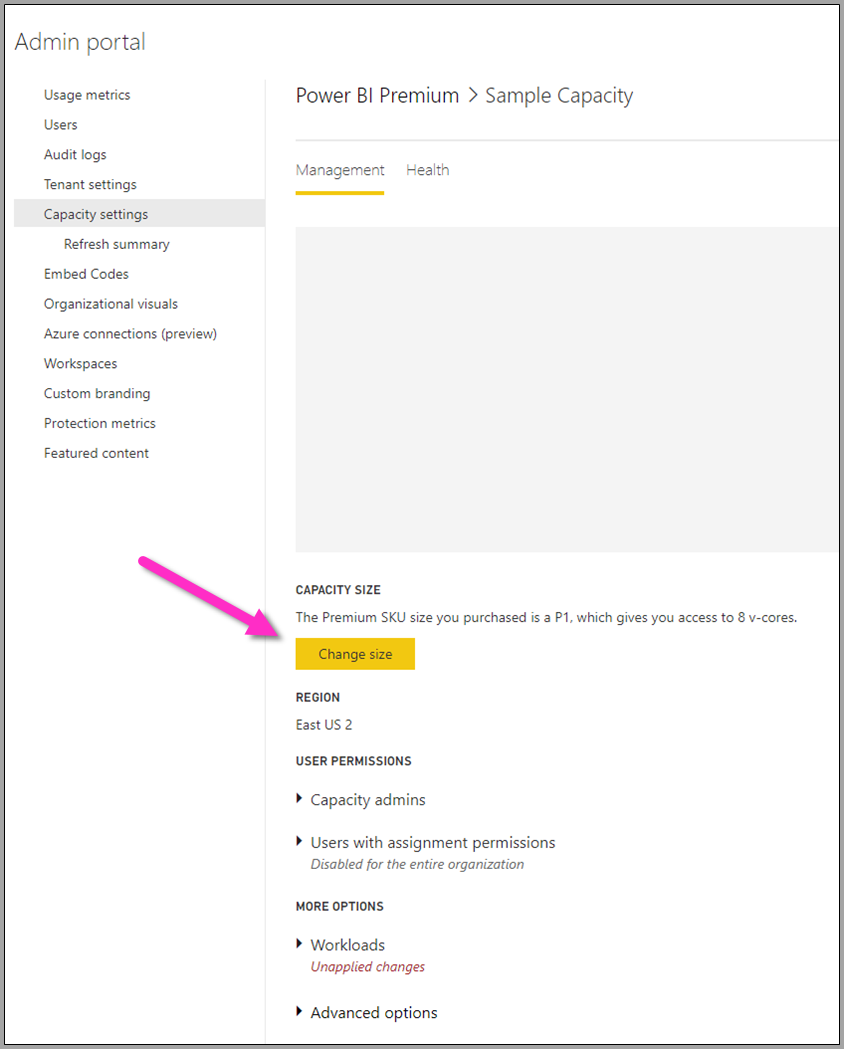
SKUs de capacidade Premium – Escalar o hardware verticalmente
As cargas de trabalho do Power BI Premium usam núcleos virtuais para atender a consultas rápidas em vários tipos de cargas de trabalho. As Capacidade e SKUs incluem um gráfico que ilustra as especificações atuais em cada uma das ofertas de carga de trabalho disponíveis. As capacidades A3 e superior podem aproveitar o mecanismo de computação; portanto, quando você quiser usar o mecanismo de computação aprimorado, comece com eles.
Mecanismo de computação aprimorado – Uma oportunidade para aprimorar o desempenho
O mecanismo de computação aprimorado é um mecanismo que pode acelerar suas consultas. O Power BI usa um mecanismo de computação para processar suas consultas e atualizar as operações. O mecanismo de computação aprimorado é um aprimoramento do mecanismo padrão. Ele funciona com o carregamento de dados em um Cache de SQL e usa o SQL para acelerar a transformação de tabela e atualizar operações, além de habilitar a conectividade do DirectQuery. Quando o Power BI é configurado como Ativado ou Otimizado para entidades computadas, se a lógica de negócios permite, ele usa o SQL para acelerar o desempenho. Ter o mecanismo Ativado também fornece a conectividade do DirectQuery. Verifique se o uso do fluxo de dados está aproveitando o mecanismo de computação aprimorado corretamente. Os usuários podem configurar o mecanismo de computação aprimorado para ser ativado, otimizado ou desativado por fluxo de dados.
Observação
O mecanismo de computação aprimorado ainda não está disponível em todas as regiões.
Diretrizes para cenários comuns
Esta seção fornece diretrizes para cenários comuns ao usar cargas de trabalho de fluxo de dados com o Power BI Premium.
Tempos de atualização lentos
No geral, tempos de atualização lentos são um problema de paralelismo. Você deve examinar as seguintes opções, em ordem:
Um conceito fundamental dos tempos de atualização lentos é a natureza da preparação de dados. Sempre que você puder otimizar seus tempos de atualização lentos aproveitando a fonte de dados para realmente fazer a preparação e realizar uma lógica de consulta antecipada, faça isso. Especificamente, ao usar um banco de dados relacional, por exemplo, o SQL como a fonte, veja se a consulta inicial pode ser executada na origem e use essa consulta de origem para o fluxo de dados de extração inicial da fonte de dados. Se você não puder usar uma consulta nativa no sistema de origem, execute operações que o mecanismo de fluxos de dados possa particionar na fonte de dados.
Avalie a distribuição dos tempos de atualização na mesma capacidade. As operações de atualização são um processo que exige uma computação significativa. Usando a analogia do restaurante, a distribuição dos tempos de atualização é semelhante à limitação do número de convidados no seu restaurante. Assim como os restaurantes agendarão convidados e planejarão a capacidade, o ideal também será considerar as operações de atualização durante os momentos em que o uso não está no pico completo. Isso pode ajudar significativamente a aliviar a sobrecarga na capacidade.
Se as etapas desta seção não fornecerem o grau desejado de paralelismo, considere a possibilidade de atualizar sua capacidade para um SKU superior. Depois, repita as etapas anteriores nessa sequência novamente.
Como usar o mecanismo de computação para aprimorar o desempenho
Execute as seguintes etapas para permitir que as cargas de trabalho disparem o mecanismo de computação e sempre aprimorem o desempenho:
Para entidades computadas e vinculadas no mesmo workspace:
Para a ingestão, concentre-se em colocar os dados no armazenamento o mais rápido possível, usando filtros somente se eles reduzirem o tamanho geral do conjunto de dados. É uma melhor prática manter a lógica de transformação separada desta etapa e permitir que o mecanismo se concentre na coleta inicial de ingredientes. Em seguida, separe a lógica de transformação e a lógica de negócios em um fluxo de dados separado no mesmo workspace, usando entidades vinculadas ou computadas; isso permite que o mecanismo ative e acelere os cálculos. A lógica precisa ser preparada separadamente para aproveitar o Mecanismo de Computação.
Lembre-se de executar as operações que são dobradas, como mesclagens, junções, conversão e outras.
Criação de fluxos de dados dentro das diretrizes e das limitações publicadas.
Use também o DirectQuery.
O mecanismo de computação está ativado, mas o desempenho está lento
Execute as seguintes etapas ao investigar cenários em que o mecanismo de computação está ativado, mas você está observando um desempenho mais lento:
Limite as entidades computadas e vinculadas que existem entre os workspaces.
Quando você realizar sua atualização inicial com o mecanismo de computação ativado, os dados serão gravados no lake e no cache. Essa gravação dupla significa que essas atualizações serão mais lentas.
Se você tiver uma vinculação de fluxo de dados com vários fluxos de dados, lembre-se de agendar as atualizações dos fluxos de dados de origem para que eles não sejam todos atualizados simultaneamente.
Conteúdo relacionado
Os seguintes artigos fornecem mais informações sobre os fluxos de dados e o Power BI:
Comentários
Em breve: Ao longo de 2024, eliminaremos os problemas do GitHub como o mecanismo de comentários para conteúdo e o substituiremos por um novo sistema de comentários. Para obter mais informações, consulte https://aka.ms/ContentUserFeedback.
Enviar e exibir comentários de